照片太大如何压缩变小?分享七个值得手动尝试的方法
在如今这个数字化的时代,照片成为了我们记录生活、保存美好瞬间的重要方式。有时候我们会遇到照片文件过大的问题,这不仅占用了大量的存储空间,还可能在传输或分享时带来不便。那么,照片太大如何压缩变小呢?请不要过于担心,下面就来分享七个值得手动尝试的方法,一起来看下吧。

方法1、相册编辑功能
对于一些简单的压缩需求,手机自带的相册编辑功能也能解决部分问题。很多手机都支持在相册中对照片进行裁剪、调整大小等操作。在相册中找到编辑选项,然后选择裁剪工具,将照片多余的边缘部分裁剪掉,能有效减小照片文件大小。有的手机还能直接调整照片的分辨率,虽然可调整的范围相对有限,但对于一些小幅度的压缩需求还是足够的。

方法2、在线网页工具
其次,网络上的一些在线工具具体来说也是非常方便实用的。像“i压缩”或者“iyasuo”这类平台,不需要安装软件,直接进入页面就能操作。它是一款功能多样的在线图片压缩软件,能迅速缩小图像体积,使您的照片瞬时显得更加轻便。只需简易几步,即可转变高清大图为精致小图。
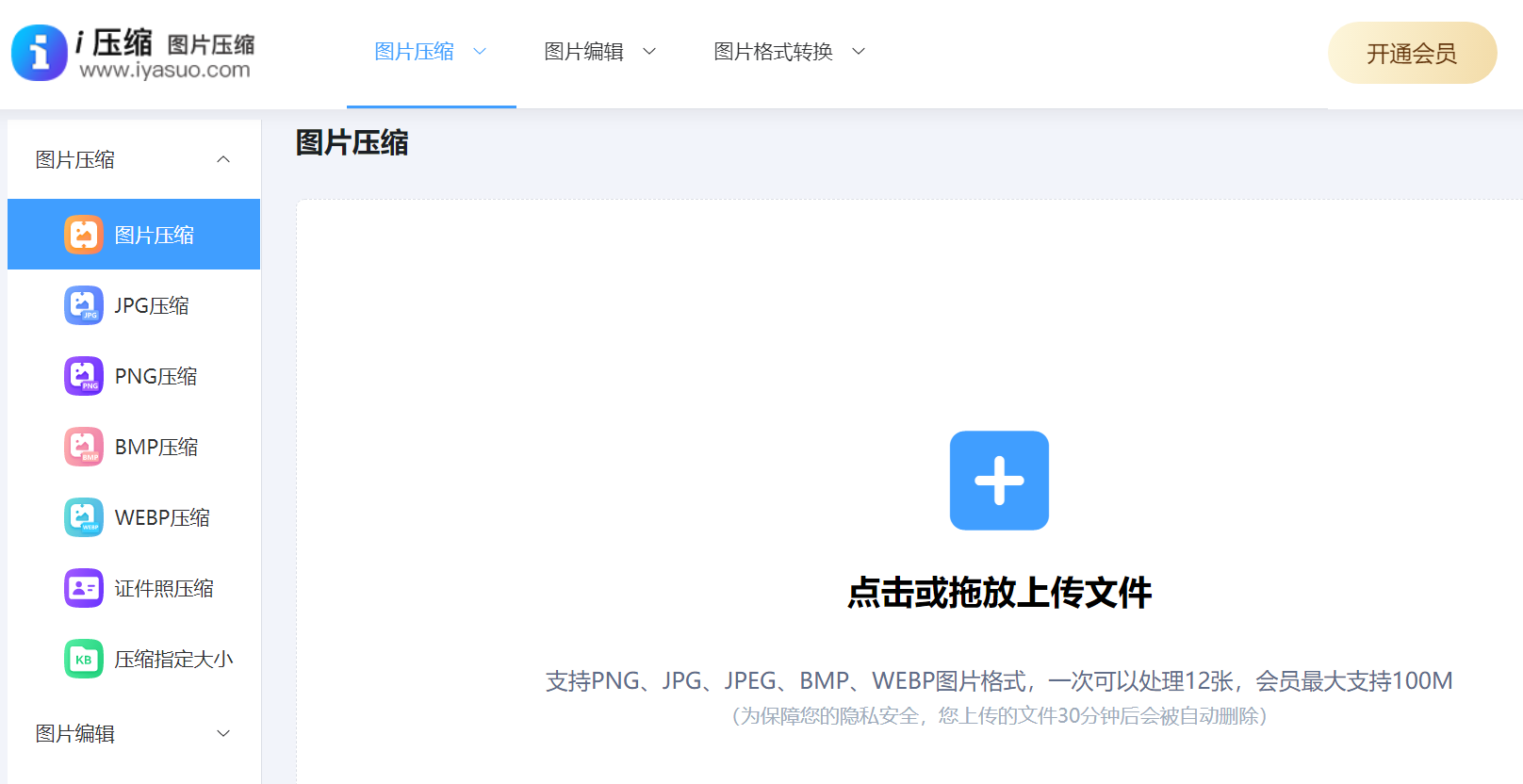
此外,该软件支持大批量压缩,方便您一次性处理多张图像。试想一下,将您美好时刻轻易分享至朋友之间是多么便捷。而针对具体的照片压缩操作,您只需要使用默认使用的浏览器,打开“i压缩”在线平台,并找到当前所需的功能。然后,可以手动上传照片到“i压缩”网站后,它会自动进行压缩处理。可以看出这些网络工具用起来很简单,通常只要选好要输出的文件尺寸或者压缩的程度就可以了。
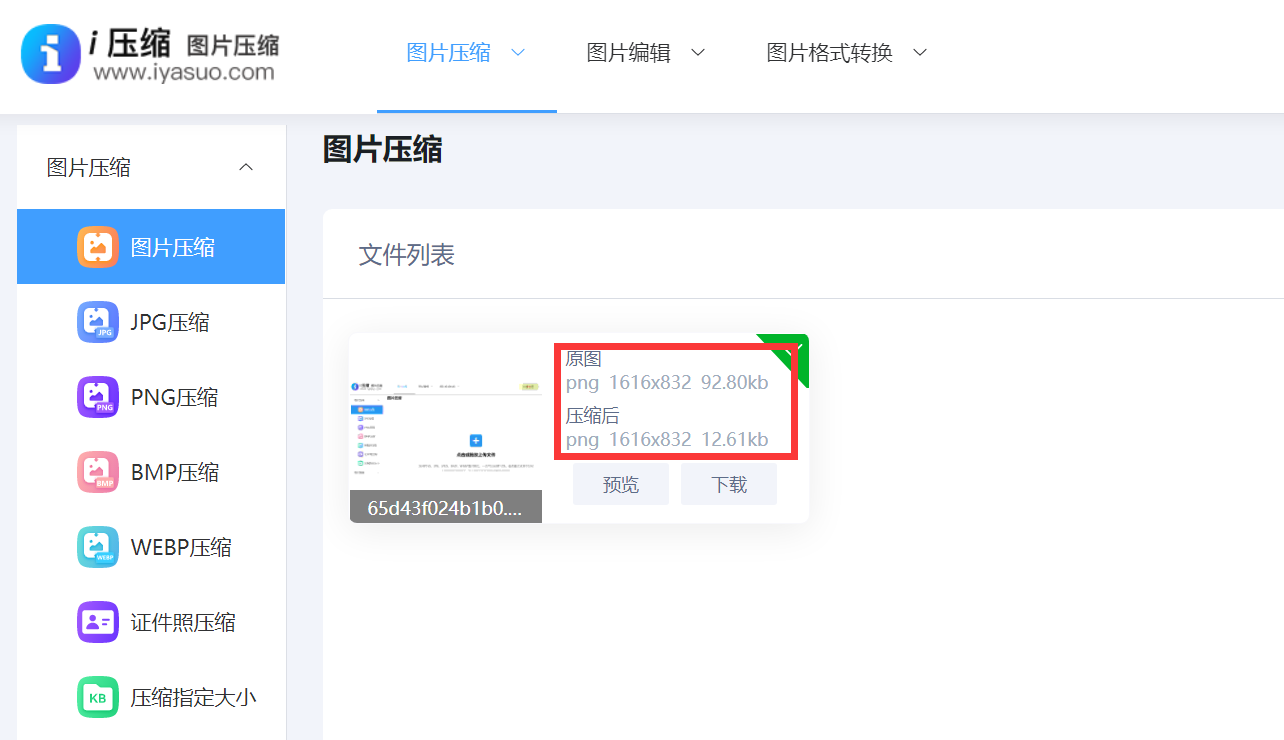
方法3、图像编辑软件
现如今,我们还可以利用一些常见的图像编辑软件来进行压缩。比如Adobe Photoshop,它功能强大,能满足多种压缩需求。打开软件后导入照片,选择“图像”菜单中的“图像大小”选项,在这里可以调整照片的像素尺寸,适当降低分辨率,同时保持画面质量在可接受范围内。一般来说,将分辨率从较高的数值降低一些,如从300dpi调整为150dpi,照片大小会明显减小。
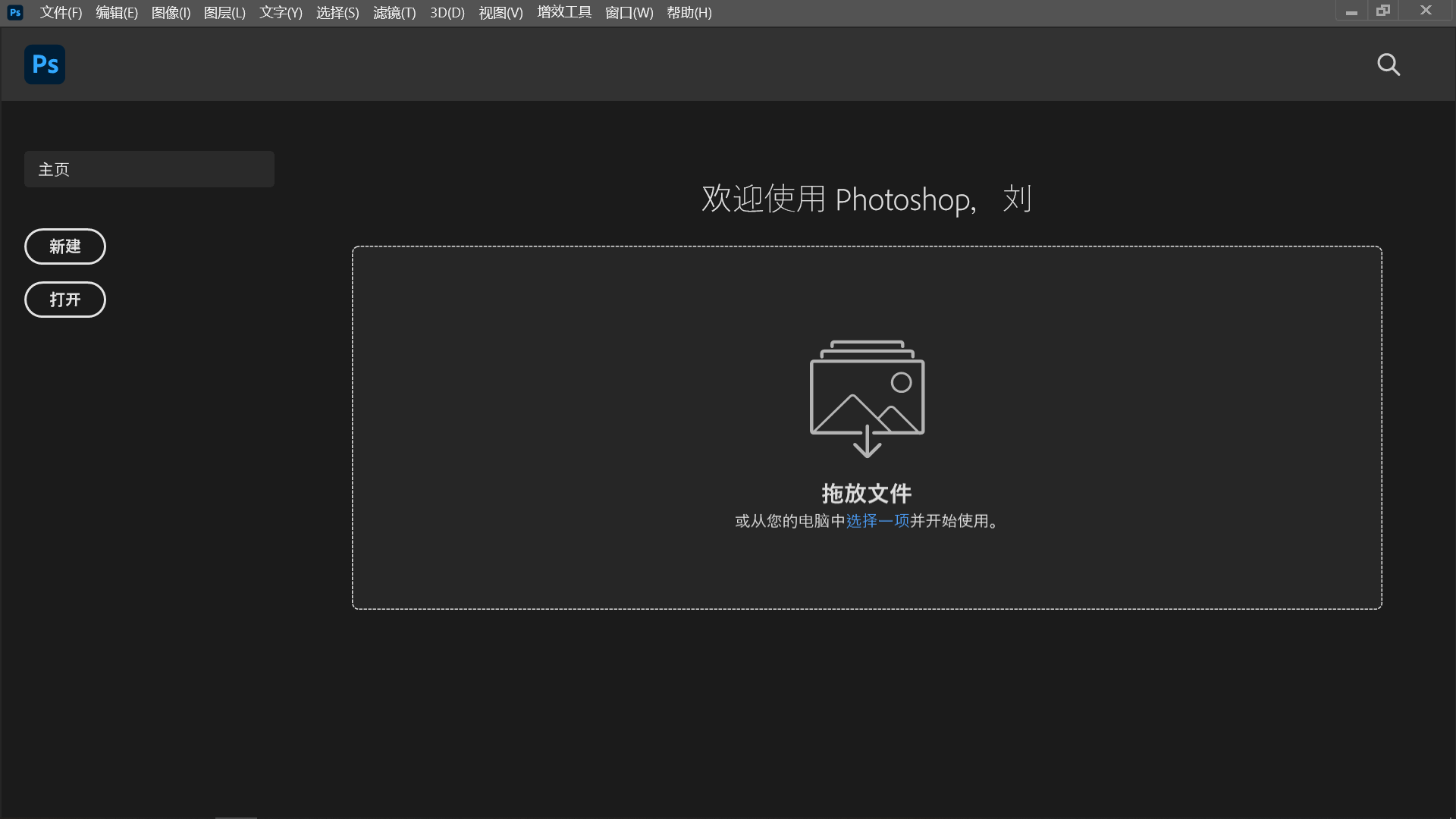
方法4、使用光影魔术手
除了Photoshop这款软件外,像光影魔术手这样的免费软件也很实用。它操作简单,容易上手。同样导入照片后,在“图像”菜单里有“调整图像尺寸”功能,能快速对照片的长宽尺寸进行修改,从而达到压缩目的。而且光影魔术手还提供了多种预设的压缩方案,比如普通、高压缩等,我们可以根据自己的需求选择,方便快捷地完成照片压缩。

方法5、适宜格式维系
另外,在维持一定图像质量的基础上压缩照片,可以运用一些实际方法。需要挑选恰当的压缩类型,JPEG类型比较普遍,这种类型能在不损失画质的前提下完成显著程度的压缩。还可以采取逐步压缩的步骤,例如先实施轻微压缩,观察结果后判断是否需要继续压缩。同时在后续处理时,可以对图像进行轻微的清晰度提升和色调修正,以补偿可能出现的图像品质下降。举例来说,一张美食图片,在以八成比例执行初次压缩后,再借助图像编辑软件进行适度的锐化,这样操作能让影像显得更为明朗,既压缩了文件体积,也维持了图像的基本清晰度。
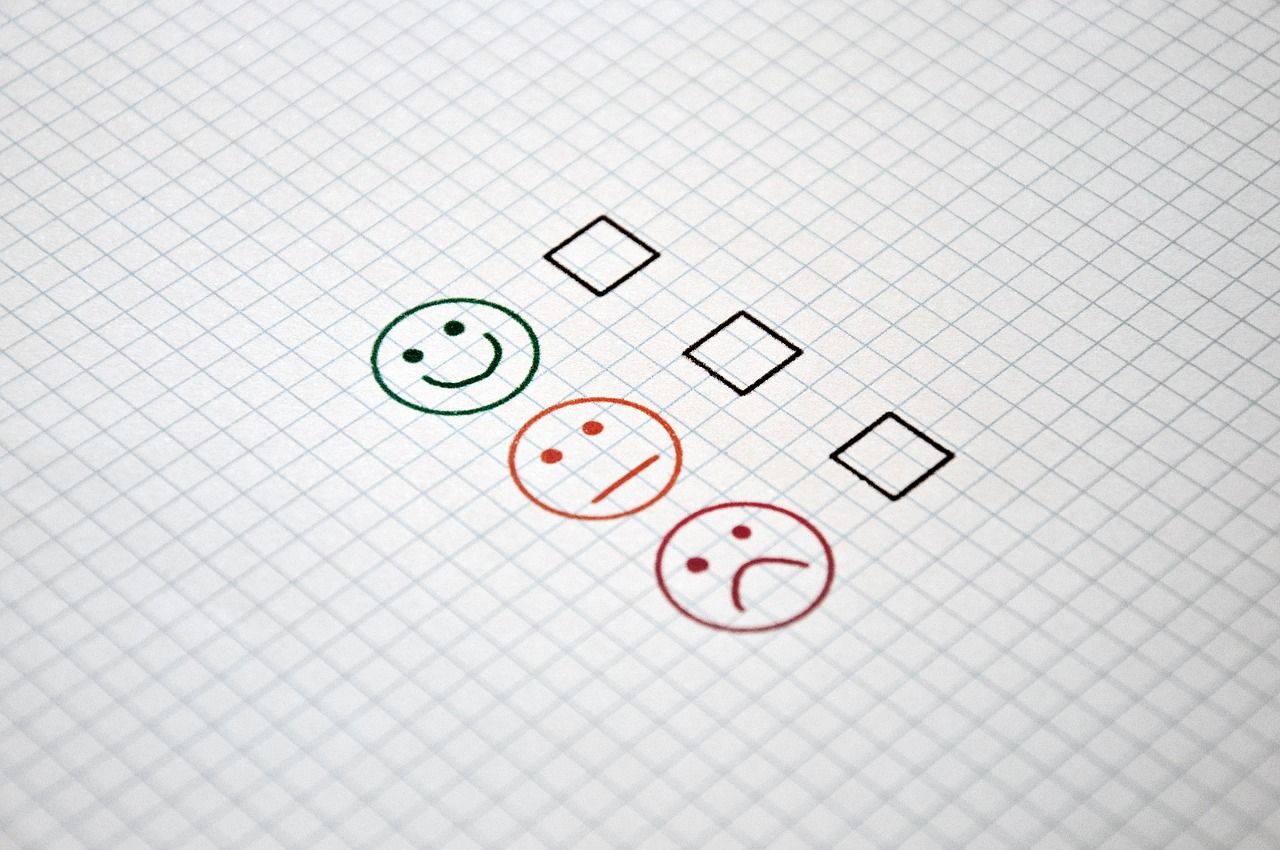
方法6、关注画面清晰度
压缩照片后,画面清晰度往往会有所下降,这是因为压缩的过程实质上是通过减少图像中的非必要信息来减小文件体积,在这一步骤中,难免会损失部分画面细节,从而造成画面清晰度下降。但是,采用不同的压缩方法以及压缩的力度,对画面造成的影响也各不相同。举例来说,如果只是进行轻微压缩,可能只会让照片的色彩鲜艳度略微减弱,用眼睛不容易看出来。
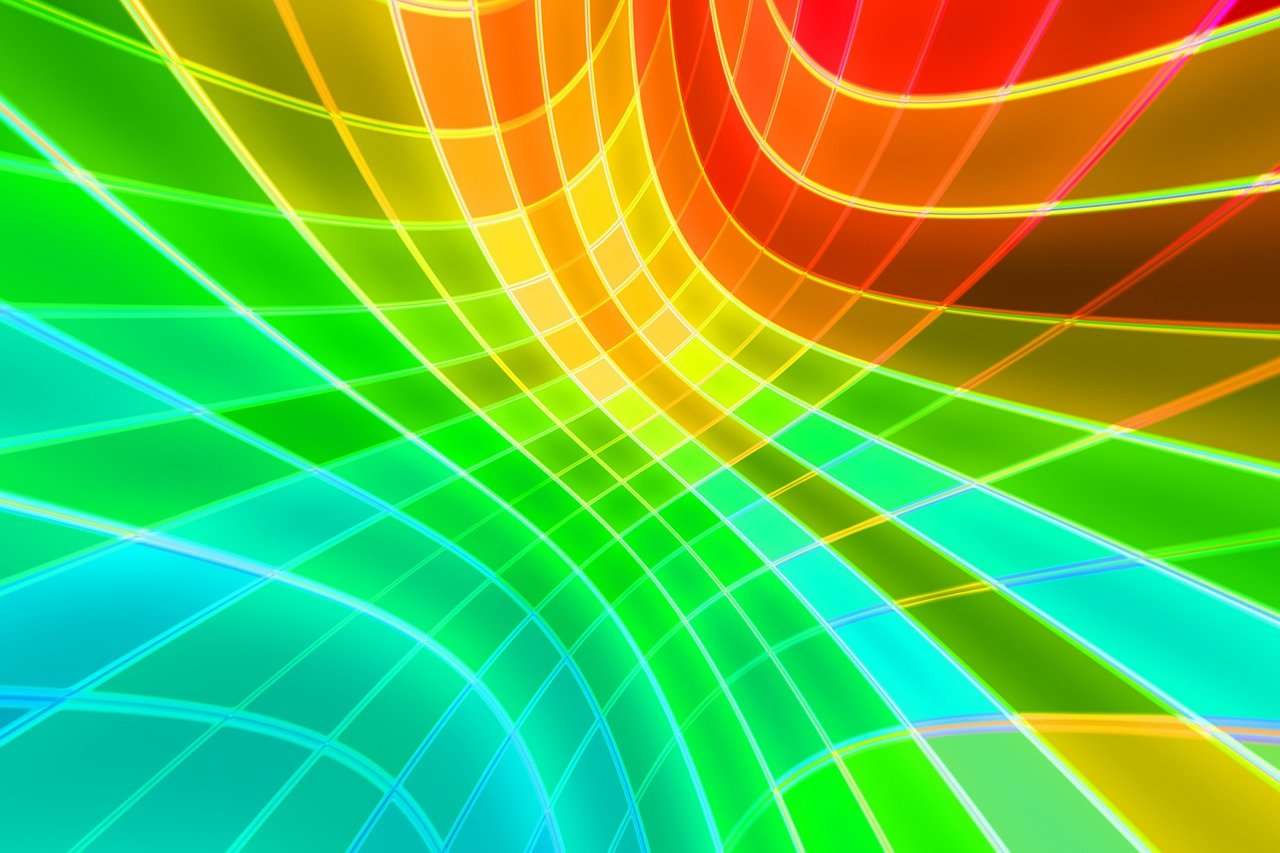
方法7、压缩注意事项
除了上面分享的六个方法以外,在压缩照片时,还有一些小技巧可以帮助我们更好地平衡文件大小和画面质量。比如,先将照片保存为质量稍高的JPEG格式,然后再进行压缩操作。因为不同格式在压缩后的效果有所差异,JPEG格式在保证一定画质的压缩空间较大。如果照片中有大面积的纯色背景,在压缩前可以尝试将其转换为透明背景,这样也能在一定程度上减小文件大小。

最后总结来看,当照片太大时,有多种方法可以将其压缩变小。我们可以根据自己的需求和设备情况,选择合适的工具和方法来处理照片,让照片既能保留美好的回忆,又不会占据过多的空间,方便我们更轻松地管理和分享照片。温馨提示:如果您在使用i压缩在线网页的时候遇到问题,请及时与我们联系,祝您照片压缩操作成功。















